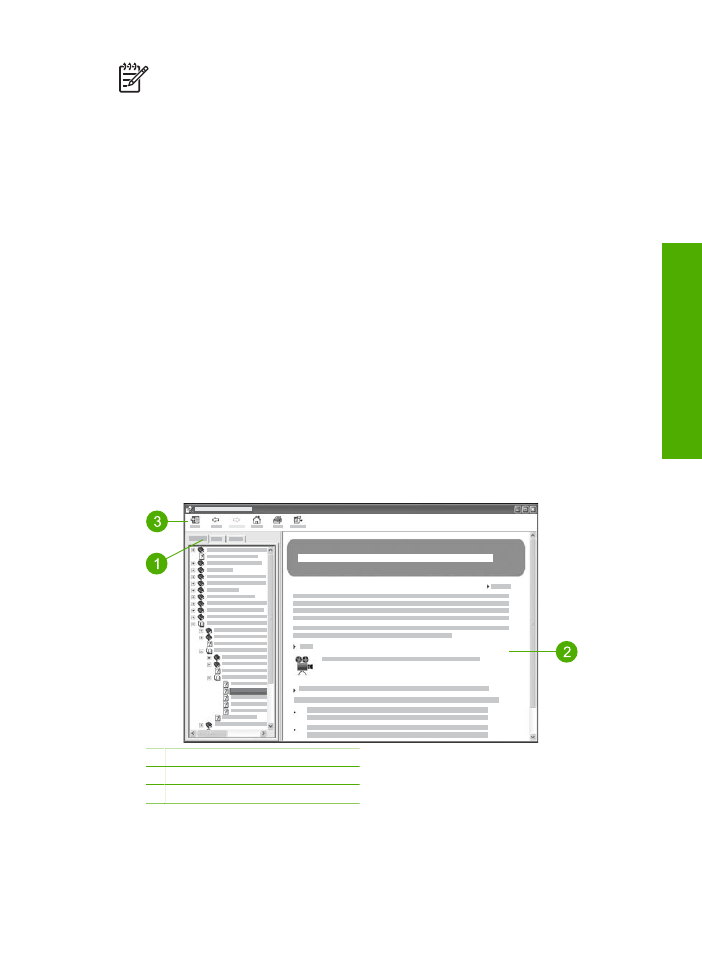
Schede Sommario, Indice e Cerca
Le schede
Sommario
,
Indice
e
Cerca
consentono di individuare l'argomento desiderato
nella
Guida di HP Image Zone
.
Guida per l'utente
13
Ulteriori
informa
zioni
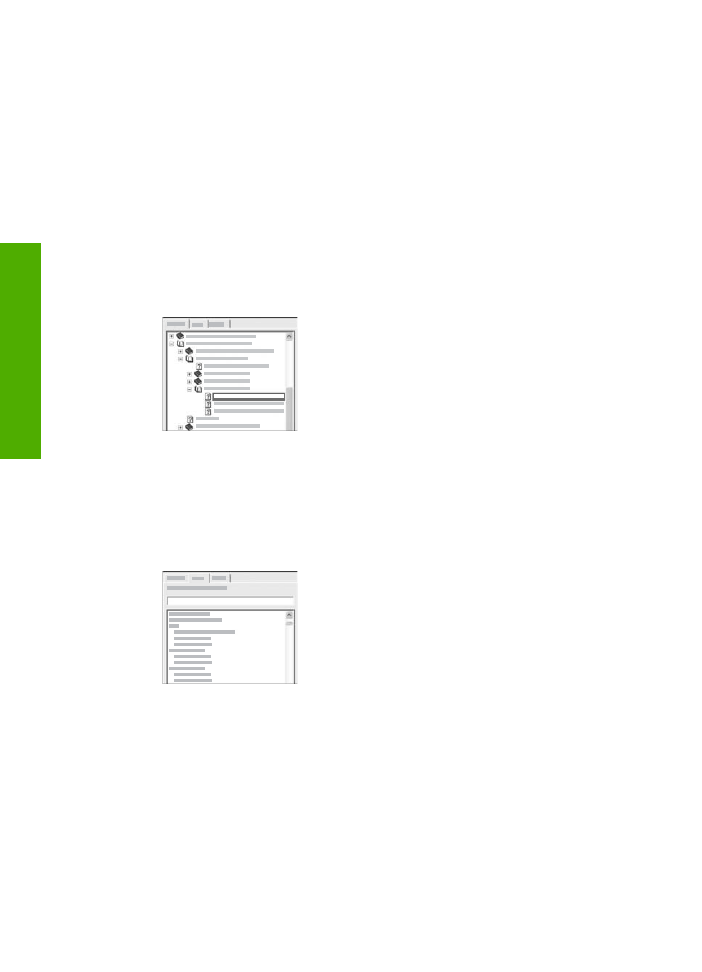
●
Sommario
La scheda
Sommario
fornisce una visualizzazione verticale degli argomenti
contenuti nella Guida, simile al sommario di un libro. Tale funzione è utile per
individuare tutte le informazioni fornite su un singolo argomento, ad esempio la
stampa di foto.
–
Per informazioni sulle operazioni e le funzioni disponibili dal pannello di
controllo dell'unità HP All-in-One, aprire la
Guida di 5600 series
in fondo
all'elenco.
–
Per informazioni sulla risoluzione dei problemi dell'unità HP All-in-One, aprire
la sezione
Risoluzione dei problemi e assistenza
, quindi aprire la sezione
Risoluzione dei problemi di 5600 series
.
–
L'ulteriore documentazione elencata nella scheda
Sommario
fornisce
informazioni sull'uso del software
HP Image Zone
per completare operazioni
sull'unità HP All-in-One.
Le sezioni che contengono sottoargomenti sono
indicate nell'elenco da un'icona raffigurante un
libro. Per visualizzare un elenco dei
sottoargomenti all'interno di una sezione, fare clic
sul segno + accanto all'icona del libro. Il segno +
diventa - quando la sezione è già stata ampliata.
Per visualizzare le informazioni di un argomento,
fare clic sul nome della sezione o dell'argomento
nella scheda
Sommario
. L'argomento selezionato
appare nell'area di visualizzazione a destra.
●
Indice
La scheda
Indice
fornisce un elenco alfabetico delle voci di indice significative per
gli argomenti della
Guida di HP Image Zone
.
È possibile utilizzare la barra di scorrimento a
destra dell'elenco per visualizzare le diverse voci
oppure iniziare a digitare parole chiave nella
casella di testo situata sopra l'elenco. Durante la
digitazione, l'elenco delle voci di indice scorre fino
a quelle che iniziano con le lettere immesse.
Quando si visualizza una voce di indice che sembra correlata all'informazione che
si sta cercando, fare doppio clic sulla voce di indice.
–
Se la Guida contiene solo un argomento associato alla voce di indice, questo
appare nell'area di visualizzazione a destra.
–
Se vengono trovati più argomenti, viene visualizzata la finestra di dialogo
Argomenti trovati
. Fare doppio clic su un argomento elencato nella finestra di
dialogo per visualizzarlo nell'apposita area.
●
Cerca
La scheda
Cerca
consente di eseguire ricerche all'interno dell'intero sistema della
Guida per parole specifiche, ad esempio "stampa senza bordi".
Capitolo 2
14
HP Officejet 5600 All-in-One series
Ulteriori informa
zioni
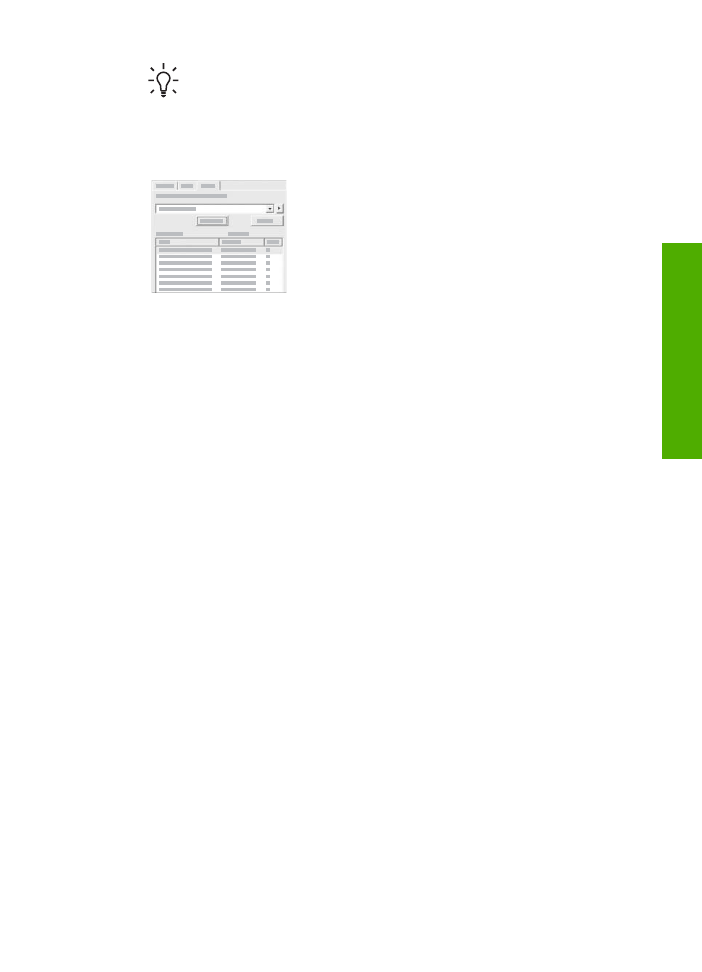
Suggerimento
Se la parola immessa è piuttosto comune (come "stampa"
nell'esempio "stampa senza bordi"), è possibile mettere la combinazione di
parole ricercate tra virgolette. Ciò consente di restringere la ricerca in modo
che i risultati siano più pertinenti alle informazioni richieste. La ricerca
restituisce solo gli argomenti contenenti la frase "stampa senza bordi"
anziché tutti quelli che includono la parola "stampa" o le parole "senza bordi".
Dopo aver immesso i criteri di ricerca, fare clic
su
Argomenti
per visualizzare tutti gli argomenti
della Guida che contengono le parole o le frasi
immesse. I risultati vengono elencati in una tabella
a tre colonne. Ciascuna riga contiene il
Titolo
dell'argomento, il
Percorso
nella Guida in cui è
contenuto e l'
Ordine
, assegnato in base alla
pertinenza rispetto ai criteri di ricerca.
Per impostazione predefinita, i risultati sono elencati in base all'
Ordine
, in modo che
l'argomento contenente più occorrenze del criterio di ricerca venga visualizzato in
cima all'elenco. È anche possibile ordinare i risultati in base al
Titolo
o al
Percorso
dell'argomento, facendo clic sull'intestazione della colonna desiderata.
Per visualizzare il contenuto di un argomento, fare doppio clic sulla riga nella tabella
dei risultati. L'argomento selezionato appare nell'area di visualizzazione a destra.